Сјајно корисничко искуство се ствара када све компоненте вашег рачунара функционишу нормално. Може бити веома фрустрирајуће ако било који од повезаних уређаја, попут тастатуре, нагло престане да функционише.
Неки корисници су пријавили проблеме са тастером за размак на својим тастатурама. Неколико људи је искусило проблем одмах након ажурирања за Виндовс 11. Не брините, ако сте такође суочени са проблемом да размакница не ради на Виндовс 10, 11. Овај пост ће вам пружити низ решења за решавање проблема, лако и брзо. Почнимо одмах.
Једноставна решења за поправљање размакнице која не ради на Виндовс 10, 11
Ево неких од најефикаснијих решења за решавање проблема „Тастатура не ради“ на рачунару са оперативним системом Виндовс 11/10.
Решење 1: Искључите тастере Стицки и Филтер
За кориснике који уживају у раду са пречицама, функције Виндовс филтера и лепљивих тастера су од велике помоћи. Али понекад, ове функције могу ометати нормалан рад тастера.
Дакле, ово може бити један од могућих разлога зашто размакница не ради. Да бисте брзо решили овај проблем, можете променити подешавања за ове функције. Да бисте то урадили, придржавајте се доле наведених упутстава.
Корак 1: притисните Виндовс тастер + И заједно да бисте позвали Виндовс подешавања.
Корак 2: Затим кликните на Лакоћа приступа опција.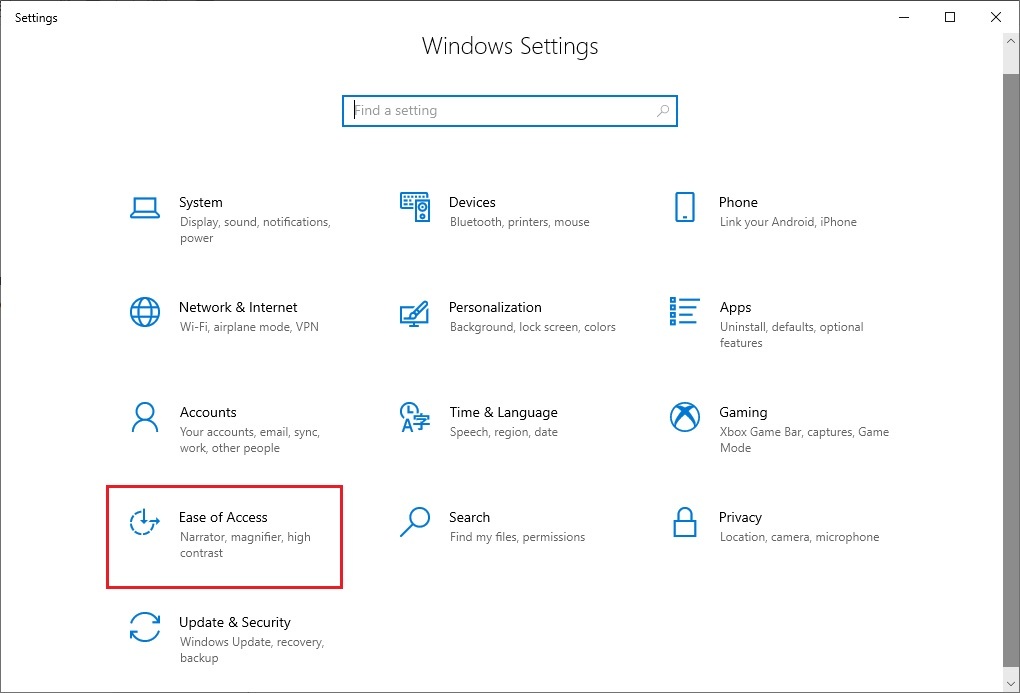
Корак 3: Сада, на панелу са леве стране, кликните на опцију Тастатуре представљену на картици Интеракција.
4. корак: Након тога, проверите да ли су и опције лепљивог и филтерског тастера омогућене. Окрените их ВАН ако су омогућени. Сада проверите да ли је размакница која не ради на Виндовс 11/10 решена. Ако не, онда пређите на нека друга решења.
Такође прочитајте: Како да поправите тастатуру која не ради на Виндовс 10
Решење 2: Покрените Виндовс Троублесхоотер
У оперативном систему Виндовс постоји уграђена алатка за решавање проблема која вам може помоћи да брзо решите низ хардверских проблема на рачунару. Овај алат вам може помоћи да брзо решите проблем са размаком који не ради у оперативном систему Виндовс 10.
Да бисте користили ову тактику, следите доле наведене кораке.
Корак 1: На тастатури притисните Виндовс тастер + И заједно да бисте отворили Виндовс подешавања.
Корак 2: Затим идите на Ажурирање и безбедност категорија. Тамо, изаберите Решавање проблема опција.
Корак 3: Сада, изаберите Додатни алати за решавање проблема опција.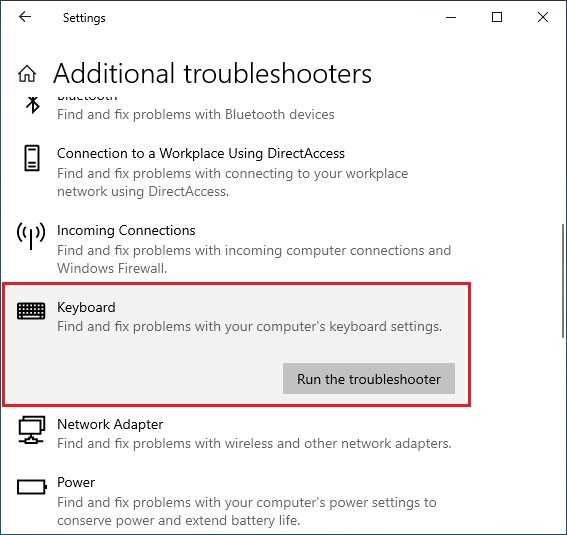
4. корак: Померите се надоле кроз листу и изаберите Тастатура опција. Затим кликните на Покрените алатку за решавање проблема опција представљена поред.
Након тога, ваш рачунар ће скенирати да ли има проблема и такође ће покушати да их аутоматски реши. Када се процес решавања проблема заврши, проверите да ли је проблем са размакницом не ради решен. Ако не, прочитајте више решења унапред.
Решење 3: Ажурирајте управљачке програме за тастатуру
Застарели или покварени драјвери за тастатуру вашег система могу бити узрок проблема са размакницом. Да бисте брзо исправили ову грешку, можете покушати да ажурирате управљачки програм за тастатуру. Имате избор између ручне и аутоматске методе да бисте то постигли. Оба приступа су детаљно описана у наставку. Пратите кораке и изаберите опцију која најбоље одговара вашим потребама.
Ручно ажурирање управљачког програма тастатуре
Да бисте решили проблем који бежични размакник не ради, следите доле наведене кораке да бисте ручно ажурирали своје управљачке програме.
Корак 1: притисните Виндовс тастер + Р заједно на тастатури да бисте отворили прозор Покрени.
Корак 2: Затим, у прозору Покрени, напишите девмгмт.мсц, и притисните Ентер кључ. Појавиће се прозор менаџера уређаја.
Корак 3: Сада померите и потражите опцију Тастатура. Двапут кликните на њега и даље кликните десним тастером миша на уређај са тастатуром. Пицк Ажурирајте софтвер драјвера из менија.
4. корак: На следећој страници која се појави изаберите Тражите аутоматски ажуриране драјвере.
Након тога поново покрените рачунар да бисте применили ове нове драјвере. Штавише, можете преузети и инсталирати одговарајуће и најновије драјвере за тастатуру са званичне веб странице произвођача.
Такође прочитајте: Како да поправите спор одзив тастатуре у оперативном систему Виндовс 10, 11
Аутоматско ажурирање драјвера тастатуре
Требало би да инсталирате један од најбољи бесплатни програми за ажурирање драјвера како би се користио аутоматски метод. Можете брзо да ажурирате и поправите управљачке програме за системски хардвер уз помоћ таквог софтвера за ажурирање драјвера. Уз помоћ софтвера за ажурирање драјвера, можете брзо да решите проблем нефункционисања размакнице без много муке, времена или ручног напора.
Можете одабрати било који услужни програм који је доступан на тржишту, међутим, препоручујемо вам да користите Бит Дривер Упдатер. Због свог опсежног скупа функција и корисничког интерфејса, многи корисници га топло препоручују.
Нуди опције за прављење резервних копија и враћање претходних верзија драјвера, омогућавајући вам да закажете скенирање драјвера када вам одговара.
Штавише, овај програм за ажурирање драјвера нуди само оне драјвере који су тестирани и ВХКЛ сертификовани.
Дакле, да преузмете и користите овај програм како бисте ажурирајте управљачке програме за тастатуру и лако решите проблем са размаком који не ради са Виндовс 10/11, следите доле наведене кораке.
Корак 1: Кликните на дугме испод да преузмете и инсталирате Бит Дривер Упдатер.
Корак 2: Покрените Бит Дривер Упдатер на свом рачунару и кликните на Скенирај опцију из левог окна менија.
Корак 3: Сада ће програм за ажурирање драјвера скенирати ваш систем у потрази за поквареним, недостајућим или застарелим драјверима. Сачекајте да се процес скенирања заврши.
4. корак: Када завршите, кликните на дугме Ажурирај одмах које се налази поред драјвера који желите да ажурирате. И, у случају да користите про верзију, можете ажурирати све застареле драјвере једним кликом, укључујући размакницу Логитецх тастатуре која не ради. За ово једноставно кликните на опцију Ажурирај све.
Решење 4: Покрените СФЦ скенирање
Покретање СФЦ провере је најједноставнији начин да решите све проблеме са хардвером или Виндовс-ом који могу да утичу на вашу машину. Дакле, пратећи доле наведене кораке, можете извршити СФЦ скенирање да бисте решили проблем који размакница не ради у Виндовс 11/10.
Корак 1: Да бисте отворили прозор Покрени, истовремено притисните Виндовс тастер + Р на тастатури.
Корак 2: Након тога откуцајте цмд у пољу Рун и притисните Ентер. Појавиће се прозор командне линије.
Корак 3: Откуцајте команду која је наведена испод у прозору командне линије.
“сфц /сцаннов”
Виндовс ће сада проверити да ли у вашем систему постоје проблеми и све их поправити у кратком временском периоду. Након тога, покушајте да користите тастер за размак да видите да ли ради или не.
Решење 5: Инсталирајте најновије системске исправке
Могуће је да је грешка у оперативном систему Виндовс крива што тастер за размак на вашем систему не ради проблем. Можете га се решити преузимањем најновијег ажурирања за Виндовс. Можете користити ове процедуре да бисте добили најновију исправку за Виндовс.
Корак 1: На радној површини кликните на дугме Тражи, а затим претражите Провери ажурирања.
Корак 2: Изаберите одговарајућу опцију са листе резултата претраге која се појави
Корак 3: Сада кликните на Провери ажурирања дугме на картици Виндовс ажурирање.
Виндовс ће сада проверити да ли постоје доступне исправке. Ако се открије, процес преузимања ће почети одмах. Након тога, поново покрените рачунар да видите да ли је проблем са размакницом на тастатури решен.
Такође прочитајте: Како да поправите ХИД тастатуру која не ради
Тастатура Размакница не ради на Виндовс 11/10: ИСПРАВЉЕНО
То је све! Надајмо се да је ваш проблем „размакница не ради“ на Виндовс систему одмах поправљен коришћењем горе наведених једноставних и практичних решења корак по корак. Надамо се да вам је овај пост био користан. Ако имате било каквих питања или сугестија, обавестите нас у одељку за коментаре испод.
За више техничких водича и водича за решавање проблема, претплатите се на наш билтен и пратите нас Фејсбук, Твиттер, инстаграм, и Пинтерест.